
Jika anda menghadapi masalah bahawa panel Rangkaian dan Bunyi di penjuru kanan sebelah bawah tidak boleh dibuka dalam Windows 11, sila jangan risau. Editor PHP Xigua membawakan anda penyelesaian terperinci. Artikel ini akan membimbing anda langkah demi langkah untuk menyelesaikan isu dengan memulakan semula proses Windows Explorer atau menggunakan Pengurus Perkhidmatan dan Aplikasi. Ikut langkah kami dan anda akan mendapatkan rangkaian dan panel bunyi anda kembali kepada penggunaan biasa dengan mudah.
Penyelesaian kepada masalah bahawa ikon bunyi rangkaian win11 tidak boleh dibuka
Kaedah 1:
1 Tekan kombinasi kekunci [Ctrl + Alt + Del] untuk memaparkan antara muka kunci. Kemudian klik [Task Manager].
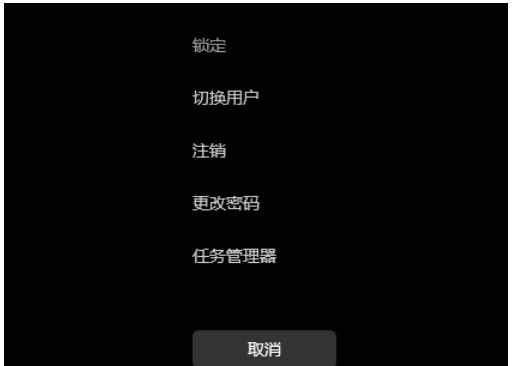
2. Dalam tetingkap Task Manager, cari proses bernama [Windows Explorer].
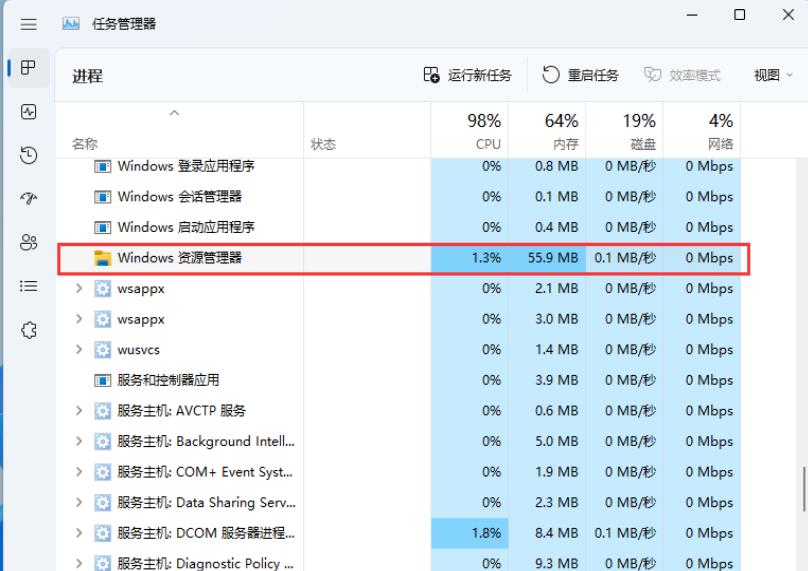
3. Selepas memilih proses [Windows Explorer], klik [Restart Task] di bahagian atas sebelah kanan untuk memulakan semula Windows Explorer Ini sebenarnya Windows Resource Proses memulakan semula proses pengurus explorer.exe selepas ia tamat.
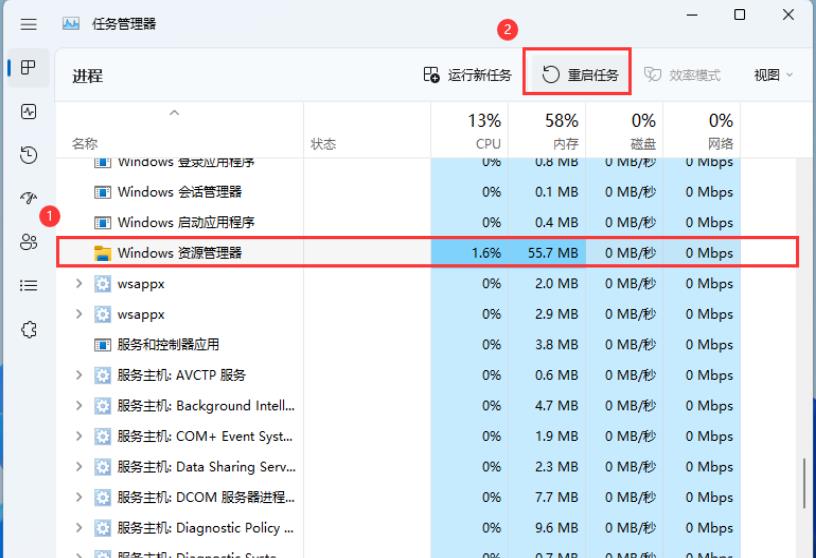
4 Jika anda secara tidak sengaja menamatkan proses Windows Explorer, anda juga boleh mengklik [Run New Task] di penjuru kanan sebelah atas tetingkap Pengurus Tugas.
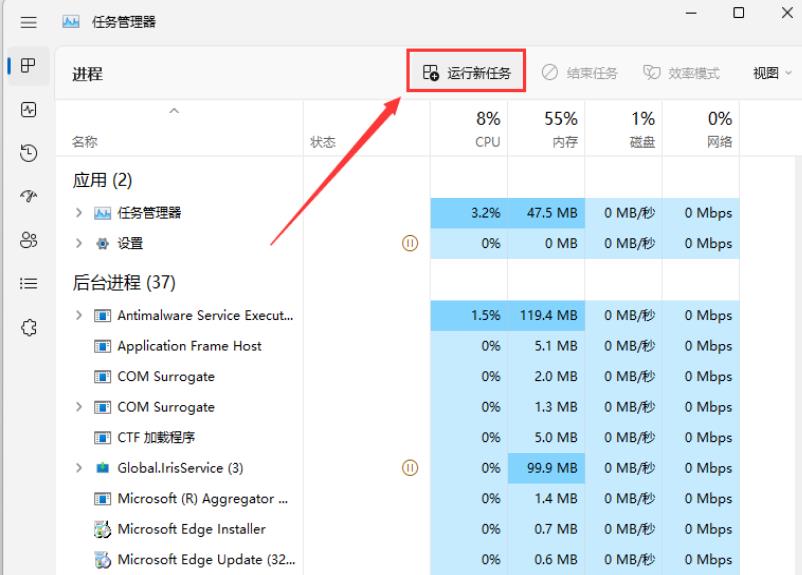
5 Cipta tetingkap tugas baharu, masukkan arahan [explorer.exe] dan tekan [OK atau Enter] untuk memulakan semula Windows Explorer (ia adalah disyorkan untuk menyemak Hak pentadbiran sistem untuk mencipta tugas ini).
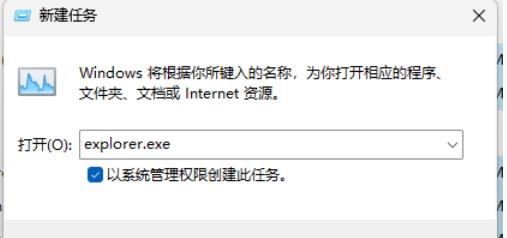
Kaedah 2:
1 Mula-mula, tekan kombinasi kekunci [Win + X] pada papan kekunci, atau klik kanan [Windows Start]. bar tugas Logo], pilih [Pengurusan Komputer] daripada item menu tersembunyi yang terbuka.
2. Dalam tetingkap pengurusan komputer, klik pada bar sisi kiri untuk mengembangkan [Perkhidmatan dan Aplikasi -- Perkhidmatan].
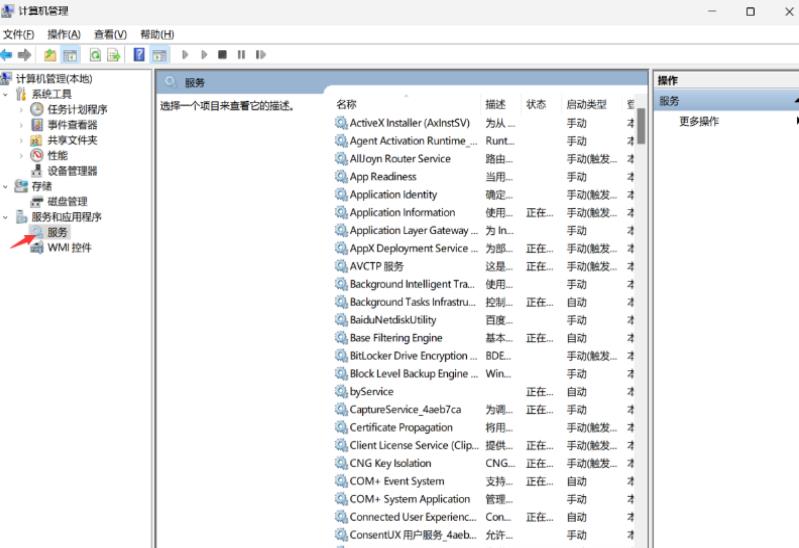
3 Kemudian cari dan klik dua kali pada sebelah kanan untuk membuka nama [Perkhidmatan Sistem Pemberitahuan Windows Push].
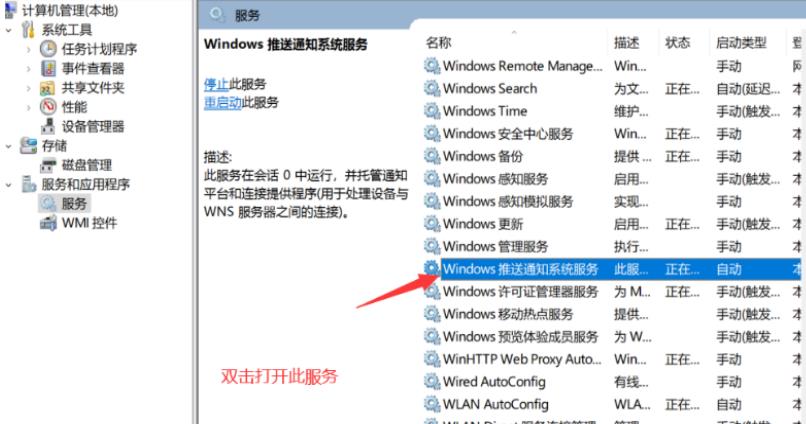
4 Dalam tetingkap Properties (Komputer Tempatan) Perkhidmatan Sistem Pemberitahuan Tekan Windows, tukar jenis permulaan kepada [Disabled], kemudian klik [Stop], dan akhirnya. klik [OK].
Kaedah 3:
1 Tekan [Win + 【run】.
2. Jalankan tetingkap, masukkan perintah [cmd] dan kemudian tekan [Ctrl + Shift + Enter] untuk membuka [Command Prompt] dengan hak pentadbir.
3. Tetingkap Kawalan Akaun Pengguna, adakah anda mahu membenarkan apl ini membuat perubahan pada peranti anda? Klik [Ya].
4. Dalam tetingkap gesaan arahan pentadbir, masukkan dan tekan Enter untuk melaksanakan perintah [msdt.exe -id DeviceDiagnostic].
5 Dalam tetingkap Perkakasan dan Peranti, klik [Lanjutan].
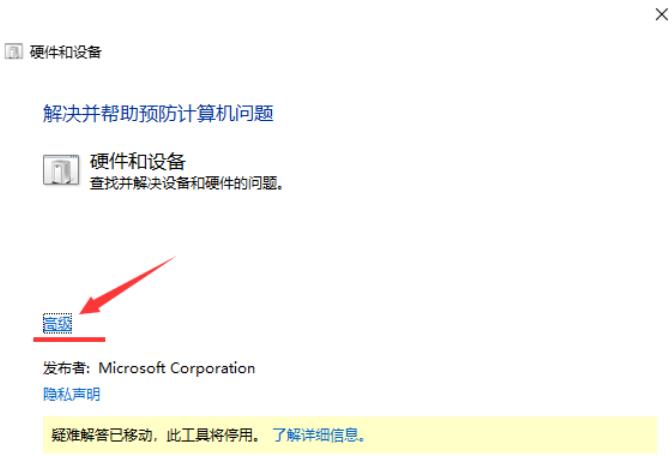
6 Semak pilihan [Automatically apply repair measures], dan kemudian klik [Next] untuk cuba mengesan dan membaiki masalah.
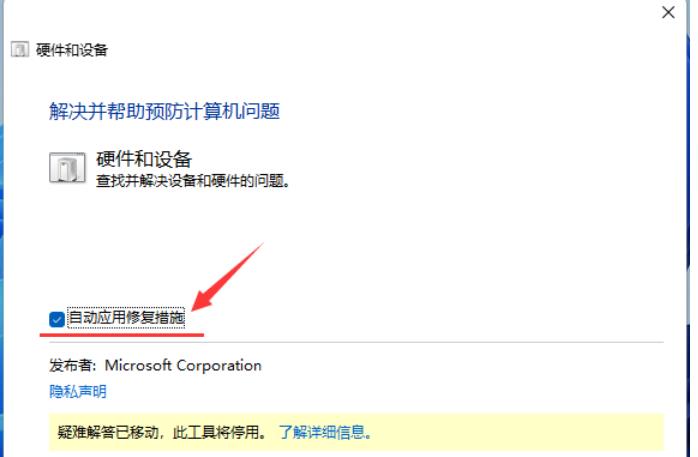
Atas ialah kandungan terperinci Apakah yang perlu saya lakukan jika win11 tidak dapat membuka panel kad bunyi pada kad rangkaian sebelah kanan bawah?. Untuk maklumat lanjut, sila ikut artikel berkaitan lain di laman web China PHP!
 Bagaimana untuk menyalakan telefon Xiaomi
Bagaimana untuk menyalakan telefon Xiaomi
 Bagaimana untuk memusatkan div dalam css
Bagaimana untuk memusatkan div dalam css
 Bagaimana untuk membuka fail rar
Bagaimana untuk membuka fail rar
 Kaedah untuk membaca dan menulis fail java dbf
Kaedah untuk membaca dan menulis fail java dbf
 Bagaimana untuk menyelesaikan masalah bahawa fail msxml6.dll hilang
Bagaimana untuk menyelesaikan masalah bahawa fail msxml6.dll hilang
 Formula pilih atur dan gabungan yang biasa digunakan
Formula pilih atur dan gabungan yang biasa digunakan
 Nombor telefon mudah alih maya untuk menerima kod pengesahan
Nombor telefon mudah alih maya untuk menerima kod pengesahan
 album foto dinamik
album foto dinamik




